
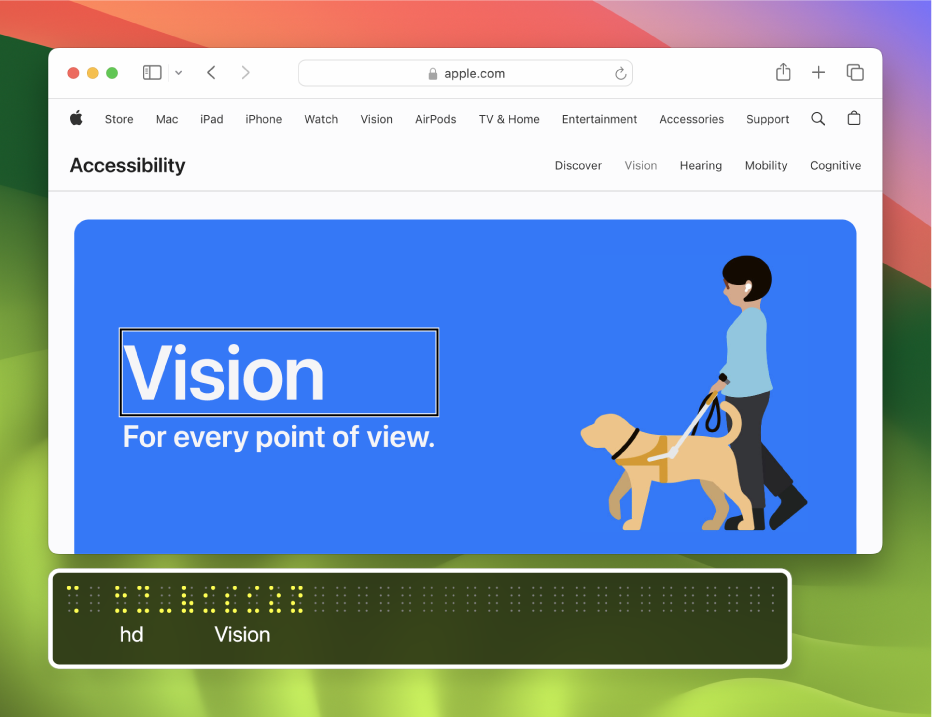
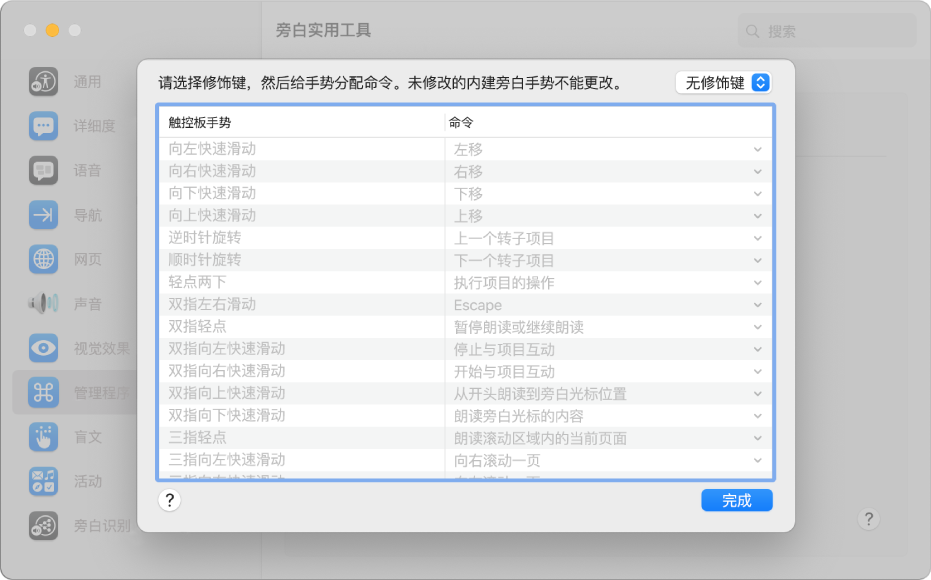
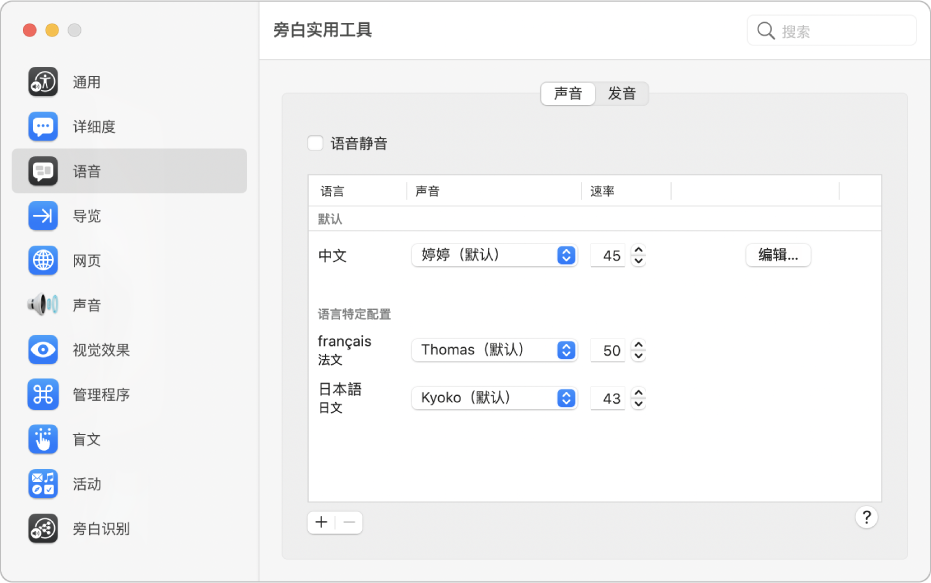
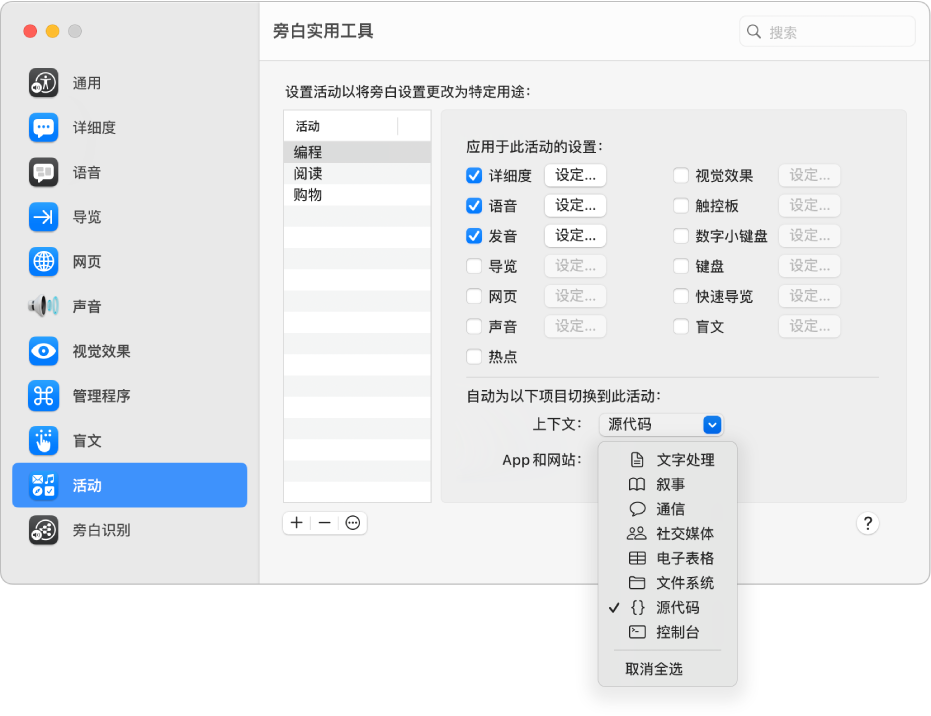
macOS Sonoma 的新功能
macOS Sonoma 中的“旁白”为你提供了改善工作流程的更多方式,包括基于在 App 中执行的操作自动切换各组“旁白”设置的选项、快速朗读时 Siri 声音听起来自然且富有表现力、支持二维可刷新盲文显示器等。
若要在《旁白使用手册》中探索,请点按页面顶部的“目录”,或者在搜索栏中输入字词或短语。
有关更多资源,请访问 Apple 辅助功能支持网站。
以 Braille Ready Format 格式下载本手册:BRF(英文)
感谢您的反馈。